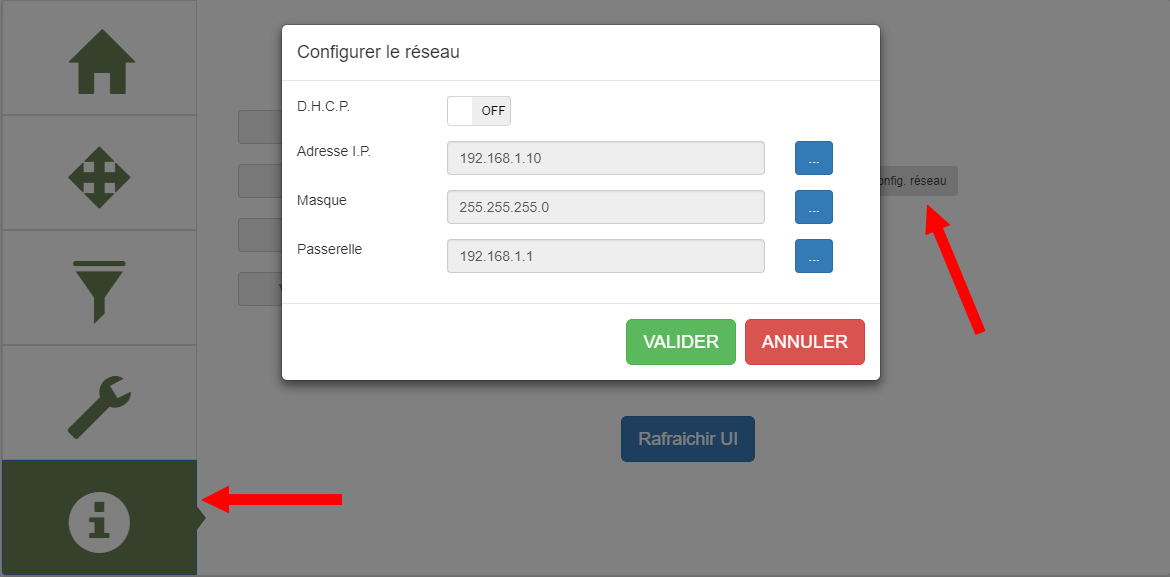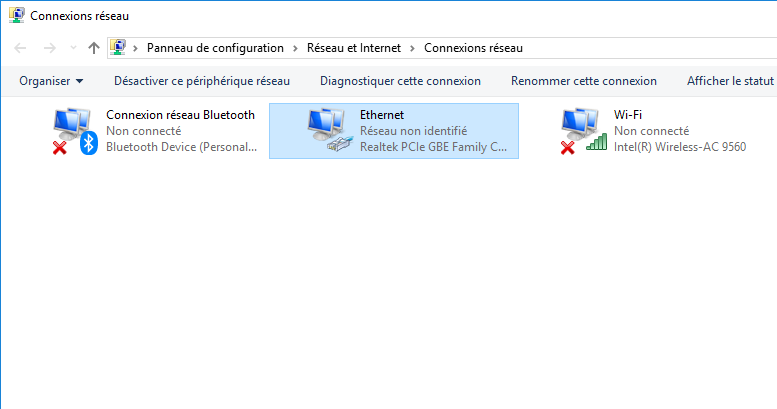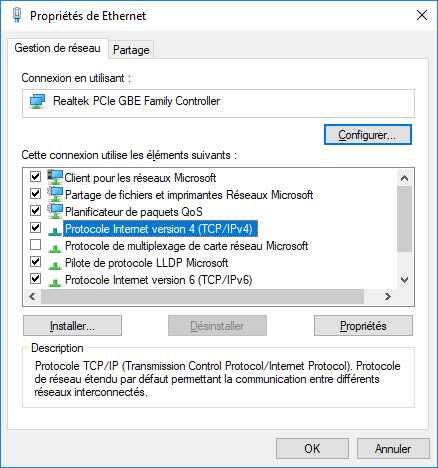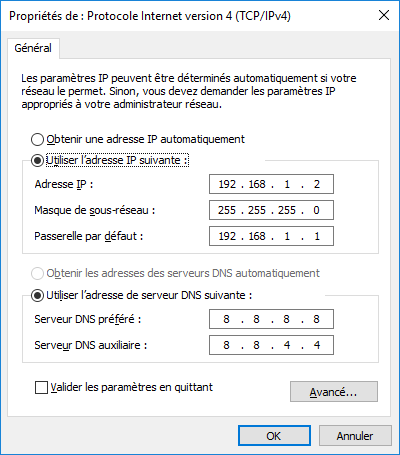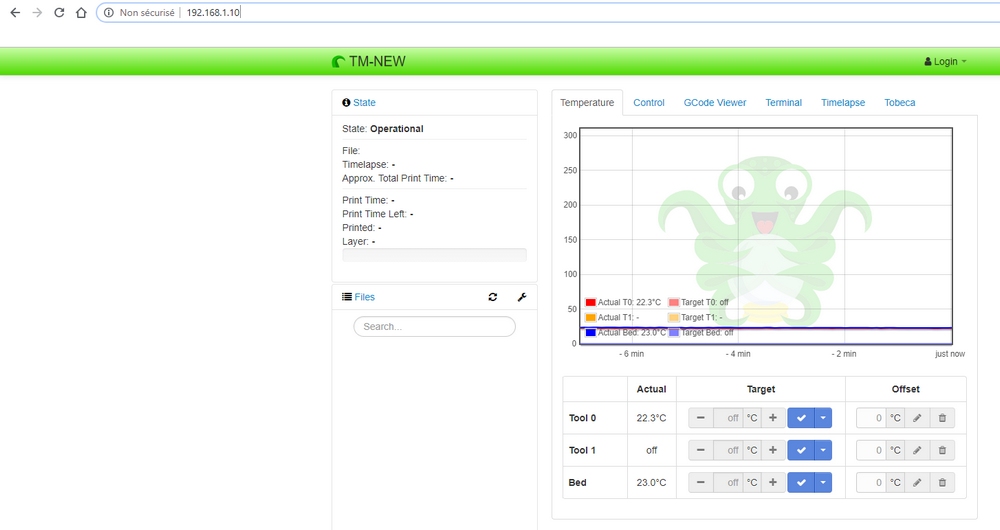Se connecter au serveur Octoprint même si on est pas branché à un réseau
Introduction
Il arrive parfois qu'on installe une machine Tobeca avec un serveur Octoprint dans un endroit où il n'y a pas de réseau local, et à fortiori pas d'accès à Internet.
Cependant, bien que l'interface écran tactile peut être suffisante, il est parfois nécessaire pour des réglages avancés ou pour des raisons de confort de pouvoir accéder au serveur de l'imprimante via son PC, sans passer par un réseau local.
Pour cela, deux possibilités :
- Réseau wifi invité sur la machine (à partir de mai 2019 sur les machines Tobeca)
- Raccordement RJ45 direct entre l'imprimante et le PC
Réseau wifi invité
Le serveur de l'imprimante génère son propre réseau wifi permettant d'y connecter un PC.
Le nom du réseau est simplement ImprimanteTobeca. Le mot de passe wifi est Tobeca2019.
Un fois connecté au réseau, pour accéder à l'interface web d'Octoprint il suffit de taper l'adresse IP du serveur dans le navigateur (192.168.5.1 pour le réseau invité).
C'est tout !
Raccordement RJ45
Branchement
Configuration de l'IP statique sur le serveur
Sur l'écran de l'imprimante allumée (à partir de la version écran de mars 2019), aller dans l'onglet INFO puis Config. réseau.
Désactiver le DHCP et mettre une adresse IP fixe avec masque et passerelle :
- DHCP : OFF
- Adresse IP : 192.168.1.10
- Masque : 255.255.255.0
- Passerelle : 192.168.1.1
Valider pour que la configuration soit prise en compte.
Configuration de l'IP statique sur le PC
Aller dans le Panneau de Configuration → Réseau et Internet → Connexions réseau et faire un clic droit → Propriétés sur la carte Ethernet :
Puis les Propriétés du Protocole Internet version 4 (TCP/IPv4) :
Renseigner ensuite les valeurs d'IP suivantes :
- Adresse IP : 192.168.1.2
- Masque de sous réseau : 255.255.255.0
- Passerelle par défaut : 192.168.1.1
Renseigner les paramètres de DNS pour que Windows soit content, même si cela n'est pas nécessaire :
Valider ensuite les nouveaux paramètres.
 Ajouter cette page à votre livre
Ajouter cette page à votre livre  Retirer cette page de votre livre
Retirer cette page de votre livre  Voir ou modifier le livre (
Voir ou modifier le livre ( Aide
Aide